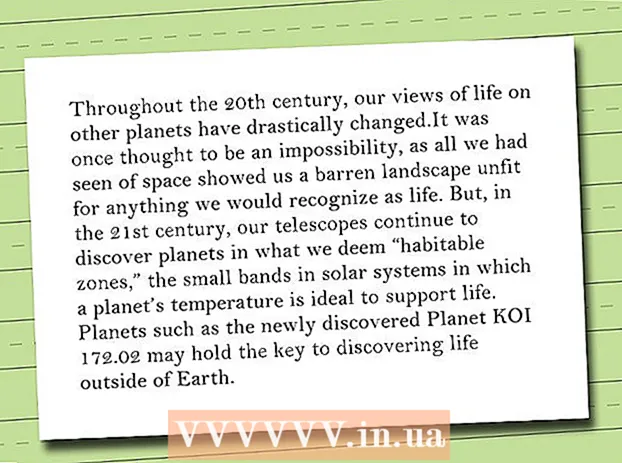Autor:
Bobbie Johnson
Loomise Kuupäev:
9 Aprill 2021
Värskenduse Kuupäev:
1 Juuli 2024

Sisu
- Sammud
- Meetod 1 /4: kuidas avada Google Docs Editoris Google Docsis loodud fail
- Meetod 2/4: kuidas avada Microsoft Wordis Google'i dokumentides loodud fail
- Meetod 3/4: Microsoft Wordi dokumendi avamine teenuses Google Docs
- Meetod 4/4: kuidas Google Docsis uut faili luua
- Näpunäiteid
Google Docs on veebiredaktor, mis võimaldab teil luua ja redigeerida tekstidokumente ning neid veebis salvestada. See redaktor toetab töötamist Microsoft Wordi dokumentidega ja selle kasutamiseks on teil vaja Google'i kontot. Selles artiklis näitame teile, kuidas avada Google Docsis loodud faile Google Docs redaktoris ja Microsoft Wordis, samuti kuidas Wordi dokumente Google Docsis avada.
Sammud
Meetod 1 /4: kuidas avada Google Docs Editoris Google Docsis loodud fail
 1 Otsige üles Google Docsis loodud fail. Sellise faili (selle laiend on ".gdoc") vaatamiseks peate selle avama Google'i dokumentide redaktoris. Seda saate teha Google'i dokumentide veebisaidil või mobiilirakenduses.
1 Otsige üles Google Docsis loodud fail. Sellise faili (selle laiend on ".gdoc") vaatamiseks peate selle avama Google'i dokumentide redaktoris. Seda saate teha Google'i dokumentide veebisaidil või mobiilirakenduses. - Kui fail on e -kirjale lisatud, klõpsake faili oma arvutisse allalaadimiseks meilimanusel.
- Kui meilis on kirjas „[kasutaja] soovitas dokumenti redigeerida”, klõpsake faili vaatamiseks ja muutmiseks lihtsalt käsul „Ava teenuses Google Docs”.
 2 Laadige alla Google'i dokumentide rakendus, kui kasutate mobiilseadet. IPhone'is / iPadis leiate rakenduse App Store'ist ja Android -seadmest Play poest.
2 Laadige alla Google'i dokumentide rakendus, kui kasutate mobiilseadet. IPhone'is / iPadis leiate rakenduse App Store'ist ja Android -seadmest Play poest.  3 Topeltklõpsake faili, et see Google Docsis avada.
3 Topeltklõpsake faili, et see Google Docsis avada.- Arvutis avaneb dokument teie esmases veebibrauseris ja teie mobiilseadmes avaneb see Google'i dokumentide rakenduses.
- Kui te pole veel oma Google'i kontole sisse logitud, palub Google Docs Editor seda teha.
Meetod 2/4: kuidas avada Microsoft Wordis Google'i dokumentides loodud fail
 1 Avage dokument Google'i dokumendid. Selleks et saaksite Microsoft Wordis Google Docsis loodud faile avada, peate sellised failid oma arvutisse alla laadima DOCX -vormingus.
1 Avage dokument Google'i dokumendid. Selleks et saaksite Microsoft Wordis Google Docsis loodud faile avada, peate sellised failid oma arvutisse alla laadima DOCX -vormingus. - Kui te pole veel sisse logitud, palutakse teil seda teha.
- Kui kasutate Google'i dokumentide rakendust mobiilseadmes, avage dokument selles rakenduses.
 2 Klõpsake Fail> Laadi alla. Kuvatakse mitu valikut.
2 Klõpsake Fail> Laadi alla. Kuvatakse mitu valikut. - Puudutage Google'i dokumentide mobiilirakenduses ikooni ⋮ ja valige Jaga ja ekspordi.
 3 Valige "Microsoft Word". Seejärel valige dokumendi salvestamiseks kaust.
3 Valige "Microsoft Word". Seejärel valige dokumendi salvestamiseks kaust. - Valige mobiilirakenduses „Salvesta Wordina“.
 4 Käivitage Microsoft Word. Seda saab teha arvutis või mobiilseadmes.
4 Käivitage Microsoft Word. Seda saab teha arvutis või mobiilseadmes. - Kui kasutate Word Online'i, laadige esmalt üles dokument OneDrive'i. Minge aadressile https://onedrive.live.com/about/en-us/, klõpsake nuppu Laadi üles> Failid ja leidke soovitud dokument.
 5 Kliki Ctrl+O (Windows) või ⌘ Käsk+O (Mac) ja topeltklõpsake soovitud dokumenti. Google Docsis loodud dokument avaneb Wordis.
5 Kliki Ctrl+O (Windows) või ⌘ Käsk+O (Mac) ja topeltklõpsake soovitud dokumenti. Google Docsis loodud dokument avaneb Wordis. - Klõpsake Word Online'is soovitud faili leidmiseks nuppu Ava OneDrive'ist.
- Puudutage Wordi mobiilirakenduses kaustakujulist ikooni ja valige seejärel fail.
Meetod 3/4: Microsoft Wordi dokumendi avamine teenuses Google Docs
 1 Käivitage Google Chrome. Kasutage seda meetodit Wordi faili avamiseks Google Docsis. Google Chrome'i veebibrauser peab olema teie arvutisse installitud.
1 Käivitage Google Chrome. Kasutage seda meetodit Wordi faili avamiseks Google Docsis. Google Chrome'i veebibrauser peab olema teie arvutisse installitud. - Kui kasutate rakendust Google Docs, ei pea te Wordi failide avamiseks midagi installima. Google'i dokumentides selle avamiseks topeltklõpsake faili.
 2 Avage laienduste leht Office'i failide redigeerimine Chrome'i jaoks. Selle meetodi kasutamiseks installige see laiend.
2 Avage laienduste leht Office'i failide redigeerimine Chrome'i jaoks. Selle meetodi kasutamiseks installige see laiend.  3 Klõpsake nuppu Installi.
3 Klõpsake nuppu Installi. 4 Klõpsake nuppu Installi laiend. Laiendus installitakse Chrome'i.
4 Klõpsake nuppu Installi laiend. Laiendus installitakse Chrome'i.  5 Topeltklõpsake Wordi faili, et see Google Docsis avada. Kui dokument saadeti teile meili manusena või kui see on salvestatud Google Drive'i, saate dokumendi avada ja salvestada selle algsel kujul.
5 Topeltklõpsake Wordi faili, et see Google Docsis avada. Kui dokument saadeti teile meili manusena või kui see on salvestatud Google Drive'i, saate dokumendi avada ja salvestada selle algsel kujul. - Kui fail on teie arvutis, laadige see kõigepealt üles oma Google Drive'i.
Meetod 4/4: kuidas Google Docsis uut faili luua
 1 Looge Google'i konto. See on vajalik Google'i dokumentide kasutamiseks. Kui teil pole Google'i kontot, looge see.
1 Looge Google'i konto. See on vajalik Google'i dokumentide kasutamiseks. Kui teil pole Google'i kontot, looge see. - Kui kasutate mobiilseadet, installige rakendus Google'i dokumendid. IPhone'is / iPadis leiate rakenduse App Store'ist ja Android -seadmest Play poest.
 2 Klõpsake ekraani paremas ülanurgas üheksa ruudu ikooni Google.comja seejärel valige menüüst "Ketas". Teid suunatakse Google Drive'i lehele.
2 Klõpsake ekraani paremas ülanurgas üheksa ruudu ikooni Google.comja seejärel valige menüüst "Ketas". Teid suunatakse Google Drive'i lehele. - Mobiilirakenduses klõpsake ikooni "+".
 3 Klõpsake nuppu Uus> Google'i dokumendid. Google Docsis avaneb uus (tühi) dokument.
3 Klõpsake nuppu Uus> Google'i dokumendid. Google Docsis avaneb uus (tühi) dokument. - Puudutage oma mobiilseadmes nuppu Uus dokument.
- Google'i dokumentides olevad failid salvestatakse automaatselt, nii et te ei pea oma dokumendiga lõpetades nupul Salvesta klõpsama.
Näpunäiteid
- Google’i esitlused on Microsoft PowerPointi tasuta ekvivalent ja Google’i arvutustabelid on samaväärne Microsoft Exceliga. Neid programme saab kasutada samamoodi nagu Google'i dokumente.
- Google'i dokumentides loodud faili avamiseks arvuti failibrauseris (nt Finder või Windows Explorer) topeltklõpsake faili. Peamine veebibrauser käivitub ja teil palutakse oma Google'i kontole sisse logida.
- Faili nimetamiseks Google'i dokumentide veebiversioonis klõpsake rida "Uus dokument" ja sisestage seejärel nimi. Puudutage mobiilirakenduses ikooni ⋮ ja seejärel valikut Uus dokument.